Pergunta
Problema: como corrigir o “Erro NSPOSIXErrorDomain” no navegador Safari?
Olá, quando tento acessar um site no meu servidor a partir do Safari 11, recebo uma mensagem “A operação não pôde ser concluída” seguida do erro de protocolo NSPOSIXErrorDomain: 100. Meus outros navegadores funcionam perfeitamente, mas o Safari não está carregando o site. Como posso corrigir esse erro?
Resposta Resolvida
O erro NSPOSIXErrorDomain é uma mensagem de erro de protocolo comum que aparece no navegador Safari. Receber esse erro pode ser especialmente frustrante quando você está navegando na web, pois ele impede que você alcance os domínios desejados. Felizmente, existem alguns motivos pelos quais você pode encontrar esse erro e também algumas maneiras de corrigi-lo.
Como já mencionamos, o erro NSPOSIXErrorDomain ocorre no navegador Safari no MacOS[1] dispositivos. Na maioria dos casos, esta mensagem só é exibida no Safari, enquanto outros navegadores funcionam perfeitamente. Muitos usuários relatam que esse problema ocorre após a atualização do sistema ou o acesso à Internet fica limitado em todos os navegadores no momento.
Quando esse erro ocorre, você pode ver esta mensagem ou uma mensagem semelhante na tela:
Safari não consegue abrir a página
O Safari não consegue abrir a página. O erro é: “Não foi possível concluir a operação. Erro de protocolo ”(NSPOSIXErrorDomain: 100)
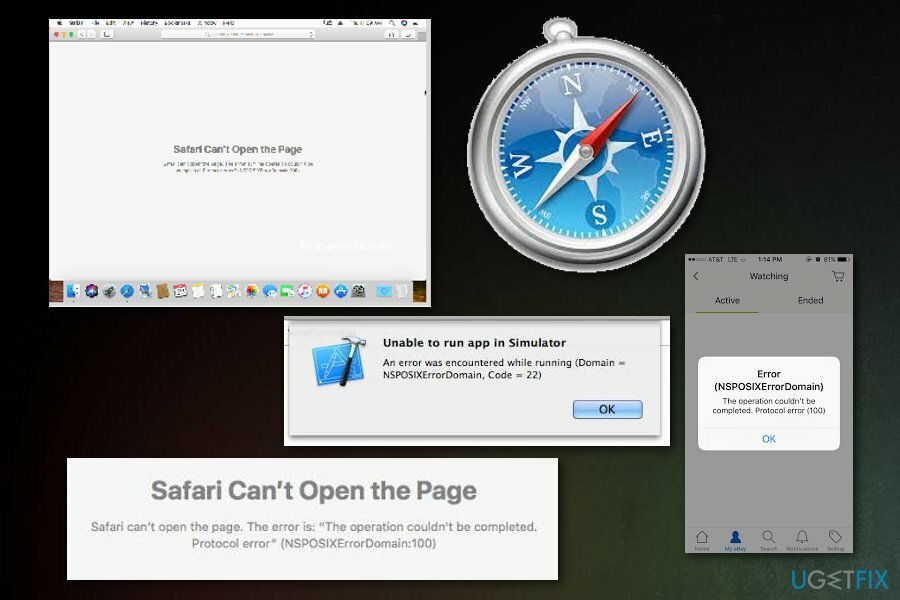
O erro NSPOSIXErrorDomain pode ocorrer sempre que você tenta acessar a Internet em seu navegador, mas existem alguns motivos diferentes para isso. Provavelmente, o problema principal é o problema de conexão, mas pode haver um motivo diferente para esse erro ocorrer em sua tela.
Também existe a possibilidade de que um dos pacotes de software no seu dispositivo esteja bloqueando o acesso à Internet ou impeça o acesso de alguns aplicativos à web. O erro também pode estar associado a um programa de firewall de terceiros ou a um aplicativo de segurança da Internet em seu dispositivo. Um dos aplicativos da Intego para Mac (por exemplo, Net Nanny ou VirusBarrier) também pode causar esse erro.
Maneiras de se livrar do erro NSPOSIXErrorDomain
O código de erro NSPOSIXErrorDomain pode afetar um de seus navegadores, poucos deles ou até mesmo desativar a conexão com a Internet em geral. Para corrigir o problema específico e usar seus aplicativos adequadamente, verifique o firewall ou os aplicativos de segurança da Internet. Observe que malware[2] também pode estar relacionado a este problema, portanto, uma verificação completa com ReimageMáquina de lavar Mac X9 também é recomendado. Se uma varredura não retornar nenhuma informação valiosa, siga os métodos abaixo. Pode ser necessário experimentar todos ou pelo menos alguns para se livrar completamente do erro NSPOSIXErrorDomain.
Método 1: remover aplicativos de segurança e firewall de terceiros
Para reparar o sistema danificado, você deve comprar a versão licenciada do Reimage Reimage.
Vários aplicativos de terceiros podem bloquear o acesso à Internet para alguns aplicativos. Você precisa remover os programas de segurança do computador e outros produtos para garantir que esse erro não ocorra novamente. No entanto, certifique-se de encontrar um software de segurança alternativo para se manter seguro online.[3]
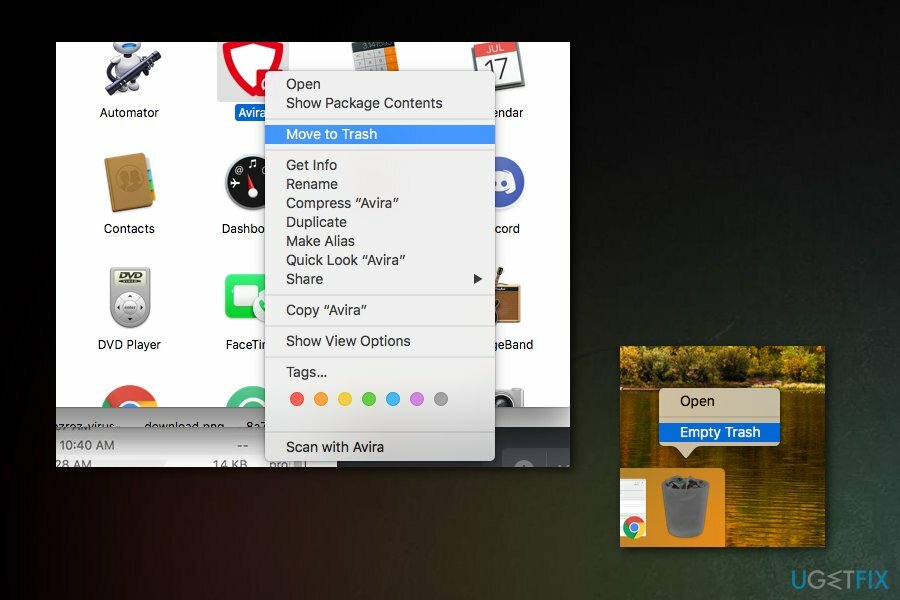
Desinstale firewalls, antivírus e outros programas de segurança da Internet de terceiros.
- Aberto Localizador e vai para Formulários, escolha o programa específico, clique com o botão direito e selecione Mover para lixeira.
- Em seguida, esvazie o Lixo.
- Use aplicativos desinstaladores que são recomendados para uso por desenvolvedores de aplicativos e remova o programa com arquivos associados completamente fora do sistema.
Depois de toda a desinstalação, reinicie o seu dispositivo indo no Logotipo da Apple na barra de menu superior e selecione Reiniciar. Em seguida, tente iniciar um navegador e visite a página que você teve problemas novamente. Às vezes, substituir seu software de segurança por aplicativos alternativos pode ser o suficiente para esquecer de ver o erro NSPOSIXErrorDomain novamente.
Método 2: desinstalar aplicativos Intego do Mac
Para reparar o sistema danificado, você deve comprar a versão licenciada do Reimage Reimage.
Aplicativos específicos desenvolvidos para computadores Mac, conhecidos como Intego, também podem causar problemas relacionados ao código de erro NSPOSIXErrorDomain. Na maioria dos casos, o erro ocorre após as atualizações do sistema. Se houver aplicativos Intego relacionados ao controle dos pais ou à segurança da Internet, o erro pode ocorrer. Net Nanny ou VirusBarrier são os aplicativos mais comuns relacionados a esse erro.
Para corrigir os problemas, você precisa remover esses aplicativos. Se você encontrou o erro NSPOSIXErrorDomain e tem aplicativos Intego instalados no dispositivo, desinstale os programas existentes e os arquivos associados do MacOS.
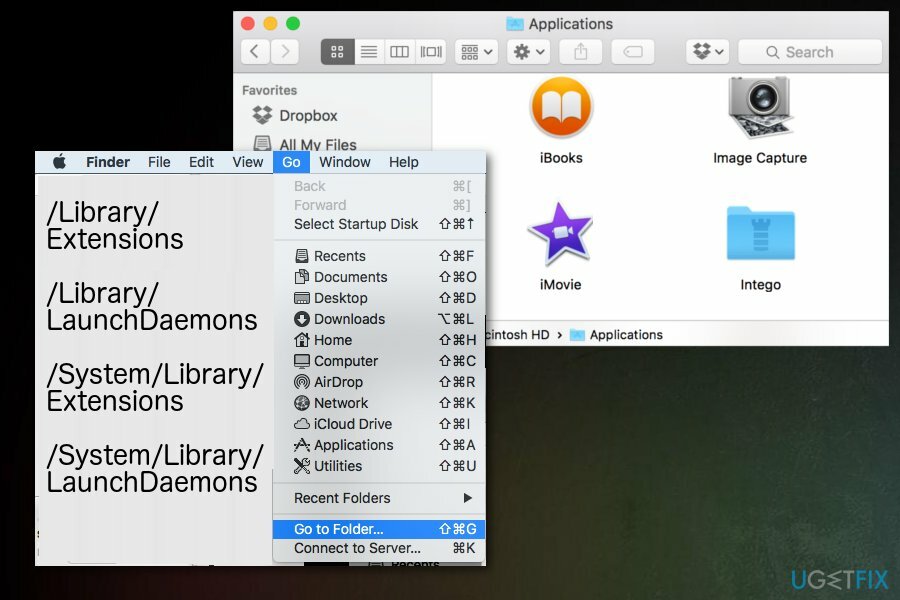
- Lançar Localizador;
- Clique Vai na barra de menu na parte superior da tela;
- Clique Vá para a pasta e digite os caminhos listados abaixo;
- Verifique cada pasta para arquivos associados ao Intego.
Procure por estes caminhos:
- /Library/Extensions
- /Library/LaunchDaemons
- /System/Library/Extensions
- /System/Library/LaunchDaemons
Método 3: alterar as configurações diretas do Safari
Para reparar o sistema danificado, você deve comprar a versão licenciada do Reimage Reimage.
Se você está tendo o problema de erro NSPOSIXErrorDomain relacionado ao único domínio específico, este método pode ser o mais útil para você:
- Vamos para Safári navegador e Preferências;
- Selecione Privacidade e Detalhes / mais dados;
- Encontre o domínio em questão e limpe os cookies clicando em Remover.
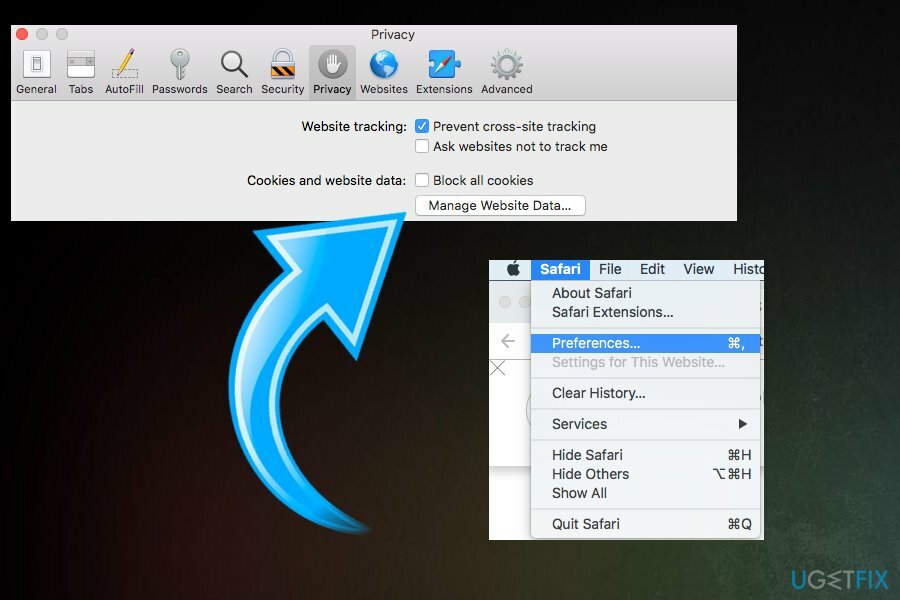
Repare seus erros automaticamente
A equipe ugetfix.com está tentando fazer o melhor para ajudar os usuários a encontrar as melhores soluções para eliminar seus erros. Se você não quiser ter problemas com técnicas de reparo manual, use o software automático. Todos os produtos recomendados foram testados e aprovados por nossos profissionais. As ferramentas que você pode usar para corrigir seu erro estão listadas abaixo:
Oferta
faça isso agora!
Baixar correçãoFelicidade
Garantia
faça isso agora!
Baixar correçãoFelicidade
Garantia
Se você não conseguiu corrigir seu erro usando Reimage, entre em contato com nossa equipe de suporte para obter ajuda. Por favor, deixe-nos saber todos os detalhes que você acha que devemos saber sobre o seu problema.
Este processo de reparo patenteado usa um banco de dados de 25 milhões de componentes que podem substituir qualquer arquivo danificado ou ausente no computador do usuário.
Para reparar o sistema danificado, você deve comprar a versão licenciada do Reimage ferramenta de remoção de malware.

Acesse conteúdo de vídeo com restrição geográfica com VPN
Acesso privado à Internet é uma VPN que pode impedir o seu provedor de serviços de Internet, o governoe terceiros de rastreá-lo online e permitir que você permaneça completamente anônimo. O software fornece servidores dedicados para torrent e streaming, garantindo um desempenho ideal e não diminuindo sua velocidade. Você também pode ignorar as restrições geográficas e visualizar serviços como Netflix, BBC, Disney + e outros serviços populares de streaming sem limitações, independentemente de onde você estiver.
Não pague autores de ransomware - use opções alternativas de recuperação de dados
Ataques de malware, particularmente ransomware, são de longe o maior perigo para suas fotos, vídeos, trabalho ou arquivos escolares. Como os cibercriminosos usam um algoritmo de criptografia robusto para bloquear dados, ele não pode mais ser usado até que um resgate em bitcoin seja pago. Em vez de pagar hackers, você deve primeiro tentar usar alternativas recuperação métodos que podem ajudá-lo a recuperar pelo menos uma parte dos dados perdidos. Caso contrário, você também pode perder seu dinheiro, junto com os arquivos. Uma das melhores ferramentas que podem restaurar pelo menos alguns dos arquivos criptografados - Data Recovery Pro.
Leia em outras línguas
• Espanhol
• Français
• Polski
• Lietuvių